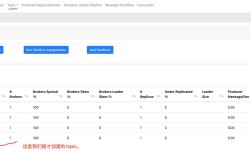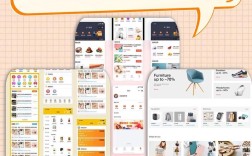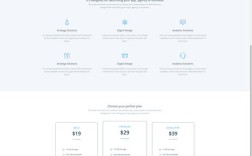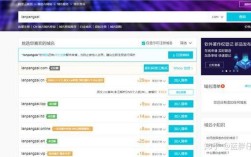个人主机搭建是一个涉及硬件选择、操作系统安装、软件配置及网络设置的综合性过程,无论是用于日常办公、家庭娱乐、游戏体验还是小型服务器部署,合理的规划和细致的操作都能确保主机的稳定运行和性能发挥,以下从硬件选型、系统安装、软件配置及日常维护等方面详细说明个人主机的搭建步骤和注意事项。

硬件选型:根据需求配置核心组件
硬件是主机的骨架,选型需结合使用场景(如办公、游戏、设计、服务器等)和预算,重点考虑性能、兼容性和扩展性。
主板(Motherboard)
主板是各硬件的连接核心,需与CPU、内存、机箱等兼容,选择时关注:
- 芯片组:Intel平台(如B760、Z790)或AMD平台(如B650、X670),不同芯片组支持不同代CPU和扩展功能(如PCIe通道数、M.2接口数量)。
- 尺寸:ATX(标准型)、Micro-ATX(紧凑型)、Mini-ITX(迷你型),需与机箱匹配。
- 扩展接口:USB版本(如USB 3.2 Gen2)、视频输出接口(HDMI/DP)、M.2插槽(支持NVMe PCIe SSD)等。
CPU(中央处理器)
CPU的性能直接影响主机运算能力,选型需权衡核心/线程数、主频和功耗:
- 办公/家用:Intel Core i3/i5、AMD Ryzen 3/5,满足日常办公、影音娱乐需求。
- 游戏/设计:Intel Core i7/i9、AMD Ryzen 7/9,高主频和多核心提升游戏帧率和渲染效率。
- 服务器/工作站:Intel Xeon、AMD EPYC,支持多路CPU和大容量内存。
内存(RAM)
内存大小和速度影响多任务处理能力:

- 容量:8GB(基础办公)、16GB(主流游戏/设计)、32GB及以上(专业创作/虚拟机)。
- 类型:DDR4或DDR5,需与主板CPU插槽兼容(如Intel 12代以上支持DDR5,AMD AM5平台支持DDR5)。
- 频率:DDR4 3200MHz、DDR5 5600MHz及以上,频率越高,数据传输越快。
存储(Storage)
存储设备需兼顾速度和容量,推荐“SSD+HDD”组合:
- 系统盘:NVMe PCIe 4.0 SSD(如1TB),读写速度可达7000MB/s以上,大幅提升系统启动和软件加载速度。
- 数据盘:SATA SSD或HDD(如2TB-4TB),用于存储文件、游戏等大容量数据。
显卡(GPU)
显卡决定图形处理能力,分集成显卡和独立显卡:
- 集成显卡:CPU自带(如Intel HD Graphics、AMD Radeon Graphics),满足办公、影音需求,功耗低。
- 独立显卡:NVIDIA GeForce RTX系列(如RTX 4060/4070)或AMD Radeon RX系列(如RX 7600/7700 XT),游戏玩家和设计师必备,支持光线追踪和AI加速。
电源(PSU)
电源是主机的“心脏”,需稳定供电且留有余量:
- 功率:额定功率需满足硬件峰值功耗总和(如i5+RTX 4060配置建议650W-750W)。
- 认证:选择80 PLUS铜牌及以上认证(如金牌、铂金),转换效率高,发热小。
- 接口:需匹配主板(24Pin CPU)、显卡(8Pin/12VHPWR)等供电需求。
机箱(Case)
机箱影响散热、扩展性和美观度:

- 风道设计:前置/后置/顶部风扇位,支持风冷或水冷散热。
- 兼容性:支持主板尺寸(ATX/Micro-ATX/Mini-ITX)、显卡长度(如最长330mm)和散热器高度(如160mm)。
- 材质:镀锌钢板或铝合金,兼顾强度和轻量化。
散热器(Cooler)
防止CPU过热降频,分风冷和水冷:
- 风冷:百元级(如利民AX120)性价比高,适合中低功耗CPU;高端风冷(如猫头鹰NH-D15)压制i9/R9级CPU。
- 水冷:240mm/360mm一体式水冷(如海盗船H150i),散热效率高,适合机箱空间充足且追求静音的用户。
硬件组装:细节决定成败
硬件组装需按步骤操作,避免静电和物理损伤:
- 准备工具:螺丝刀、防静电手环(或触摸金属物体释放静电)。
- 安装CPU:打开主板CPU插槽扣具,对齐缺口(CPU三角标记与插槽三角标记一致),垂直放入,扣紧扣具。
- 安装内存:打开两侧卡扣,对齐内存金手指缺口(DDR4防呆口偏移,DDR5中间有凸起),垂直按压至卡扣自动锁止。
- 安装主板到机箱:对应机箱铜柱位置安装主板挡板,用螺丝固定主板(注意不要拧过紧)。
- 安装电源:电源风扇朝下或机箱指定方向(避免热风回流),用螺丝固定在机箱电源仓。
- 安装存储设备:M.2 SSD插入主板M.2插槽,用螺丝固定;SATA SSD/HDD安装在机硬盘架,连接SATA数据线和电源线。
- 安装显卡:拆下机箱PCIe挡板,将显卡对齐PCIe插槽垂直插入,用螺丝固定在机箱,连接额外供电线(如8Pin/12VHPWR)。
- 连接前端线:机箱USB、音频、开机重启按钮等需连接至主板对应接口(参考主板说明书,标识如F_PANEL)。
- 理线:用扎带整理多余线材,保证风道通畅,避免风扇卡住线材。
操作系统安装:系统是主机的“灵魂”
主流操作系统包括Windows、Linux和macOS(仅苹果设备),以Windows 11为例说明安装步骤:
-
准备工作:
- 下载Windows 11镜像(微软官网),制作启动U盘(用Rufus工具,选择“GPT分区+UEFI启动”)。
- 进入BIOS/UEFI设置(开机按Del/F2),关闭Secure Boot(部分需先开启CSM兼容模式),选择U盘为第一启动项。
-
安装流程:
- 选择语言、时间和键盘输入法,点击“现在安装”。
- 输入产品密钥(若无选“我没有产品密钥”),选择“Windows 11 专业版/家庭版”。
- 同意许可条款,选择“自定义:仅安装Windows”,选择未分区磁盘(或删除旧分区后新建),点击“下一步”开始安装。
- 安装完成后,根据提示设置用户账户、密码、网络连接,进入系统桌面。
-
驱动与更新:
- 连接网络,进入“设置→Windows更新”,检查并安装所有系统更新。
- 安装主板芯片组、显卡、网卡等驱动(可从品牌官网下载或使用驱动精灵等工具)。
软件配置与优化:提升使用体验
-
基础软件安装:
- 办公:Microsoft Office、WPS Office、Adobe Acrobat。
- 浏览器:Chrome、Firefox、Edge(开启同步功能,跨设备登录)。
- 安全软件:Windows Defender(已内置)或第三方杀毒软件(如火绒、360)。
- 娱乐:Steam/Epic游戏平台、PotPlayer(视频播放)、网易云音乐(音乐)。
-
系统优化:
- 关闭自启程序:任务管理器→“启动”选项卡,禁用不必要的开机自启软件。
- 调整电源计划:控制面板→“电源选项”,选择“高性能”模式(游戏/创作时)或“平衡”模式(日常使用)。
- 开启存储感知:设置→“系统→存储”,开启“存储感知”,自动清理临时文件。
-
网络设置:
- 有线连接:插入网线,自动获取IP(或手动设置静态IP)。
- 无线连接:任务栏右下角WiFi图标,选择网络并输入密码。
- 端口转发/DMZ(如需搭建服务器):登录路由器管理界面(通常为192.168.1.1),在“转发规则”中设置。
日常维护:延长主机寿命
- 硬件清洁:每3-6个月清理一次灰尘,用吹风机(冷档)或皮老虎清理风扇、散热片,避免灰尘堆积导致散热不良。
- 系统维护:定期磁盘碎片整理(机械硬盘)、清理注册表(谨慎操作)、备份重要数据(移动硬盘或云盘)。
- 监控状态:使用HWMonitor、鲁大师等软件监控CPU/显卡温度、电压、风扇转速,确保温度在安全范围(CPU温度≤85℃)。
- 更新驱动:定期检查并更新显卡、主板驱动,可通过设备管理器或驱动官网更新。
相关问答FAQs
Q1:个人主机搭建中,硬件兼容性需要注意哪些问题?
A:硬件兼容性是搭建主机的核心,需重点关注以下几点:①CPU与主板插槽匹配(如Intel LGA1700需搭配600系主板,AMD AM5需搭配600系/700系主板);②内存类型与主板支持(DDR4/DDR5不可混用,频率需在主板支持范围内);③显卡长度与机箱兼容(需确认机箱最大显卡支持长度,如有些ITX机箱仅支持短卡);④电源接口与硬件匹配(如RTX 40系显卡需12VHPWR或双8Pin供电,需确认电源是否有对应接口);⑤散热器高度与机箱兼容(如塔式散热器需预留足够高度,避免与内存或机箱侧板冲突),建议在购买前使用“硬件搭配查询工具”或咨询商家,确保组件兼容。
Q2:如何判断个人主机的电源功率是否足够?
A:电源功率需满足硬件满载时的峰值功耗,同时留出10%-20%的余量以保障稳定性和寿命,判断方法:①计算硬件功耗:通过CPU、显卡等硬件官网的TDP(热设计功耗)或参考评测网站(如TechPowerUp)的满载功耗数据,例如i5-13600K功耗约125W,RTX 4070 Ti功耗约285W,加上主板、内存、硬盘等约50W,总满载功耗约460W,建议选择550W-650W电源;②使用功耗计算工具:如“外设屋功耗计算器”“酷冷至尊电源计算器”,输入硬件型号自动推荐功率;③观察电源负载:安装后通过HWMonitor等软件监控电源+12V输出电压,若满载时电压波动超过5%或频繁重启,说明功率不足或质量不佳,需及时更换。